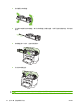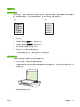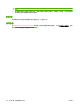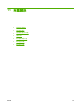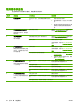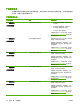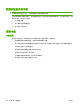HP LaserJet M1120 MFP Laser All-in-One Printer-User Manual
故障排除检查表
在尝试解决产品出现的问题时,请遵循下面的步骤。
步骤号 确认步骤 可能的问题 解决方法
1
打开电源了吗? 由于电源、电缆、开关或保险丝故障而没有电
力。
1.
检查产品插头是否插好。
2. 确认电源线有用,并且已打开了电源开
关。
3.
通过将产品的电源插头直接插入墙上插
座或其它电源插座来检查电源是否正
常。
2
产品控制面板是否显示就绪?
控制面板应正常工作,而不显示
错误信息。
控制面板显示错误。 请参阅第 77 页的控制面板信息中的常见消
息列表,该列表可帮助您纠正错误。
3
能打印信息页吗?
请打印配置页。
控制面板显示屏上显示一条错误信息。 请参阅第 77 页的控制面板信息中的常见消
息列表,该列表可帮助您纠正错误。
打印时卡纸。 确保介质符合 HP 规格。
清洁纸张通路。 请参阅
第 73 页的清洁纸张
通路。
4
产品能否进行复印?
将配置页放在平板扫描仪上并进
行复印。 打印的副本应不存在
打印质量问题。
打印时卡纸。 确保介质符合 HP 规格。
清洁纸张通路。 请参阅
第 73 页的清洁纸张
通路。
从平板扫描仪产生的拷贝质量差。
1.
清洁平板玻璃板。 请参阅
第 63 页的清
洁扫描仪玻璃板。
2.
如果在执行维护后问题仍然存在,请参
阅
第 91 页的复印问题。
5
产品能否从计算机打印?
使用字处理应用程序向产品发送
一个打印作业。
未正确安装软件,或在软件安装过程中出现错
误。
卸载产品软件,然后重新安装。 检查您使用
的安装程序和端口设置是否正确。
电缆连接不正确。 重新连接电缆。
选择了不正确的驱动程序。 选择正确的驱动程序。
Microsoft Windows 中存在端口驱动程序问
题。
卸载产品软件,然后重新安装。 检查您使用
的安装程序和端口设置是否正确。
6
产品能否扫描到计算机?
从计算机上的基本桌面软件启动
扫描。
电缆连接不正确。
重新连接电缆。
未正确安装软件,或在软件安装过程中出现错
误。
卸载产品软件,然后重新安装。 检查您使用
的安装程序和端口设置是否正确。
如果错误仍然存在,请关闭产品电源,然后再打开。
76
第 11 章 问题解决
ZHCN